TELASAレンタル動画を録画できる方法
TELASAはビデオ愛好家にお気に入りのドラマ、動画を楽しむ機会を提供する動画配信サービスです。TELASAで動画をダウンロードすることはできますが、TELASAではすべての動画をダウンロードできるわけではありません。それでは、お気に入りの動画を保存したい場合、TELASAから動画を録画する方法を紹介します。

TELASAレンタル動画 録画
「無劣化」TELASAレンタル動画を録画 Aiseesoft スクリーンレコーダー
TELASAのレンタル動画を保存したいなら、録画ソフトAiseesoft スクリーンレコーダーがおすすめです。Aiseesoft スクリーンレコーダーは録画範囲を自由に設定可能で、フル画面か特定画面を気軽に録画できます。TELASAのレンタル動画を高画質・高音質で録画できるだけでなく、カットなどの簡単な動画編集機能も備えます。
メリット
- 動画画面、映画画面を1080pの品質で保存できます。同時に、タイマー録画モード、ゲーム録画モードなどの機能を使用できます。
- インターフェイスの内容は簡潔で、素人でもプロでも使用にやすく、素晴らしい使用体験を与えます。
- Aiseesoft スクリーンレコーダーには豊富なビデオ編集機能があり、図形、線、文字、矢印などを簡単に挿入できます。
ステップ 1まず、下記のダウンロードボタンをクリックして、Aiseesoft スクリーンレコーダーをダウンロードしてインストールします。
ステップ 2次は、TELASAの公式サイトを開き、上のメニューからレンタルボタンを選択して保存したい動画を購入して再生します。そして、Aiseesoft スクリーンレコーダーを起動すると、「動画レコーダー」機能を選択して、必要に応じて、録画範囲、出力形式などを設定し、「REC」ボタンをクリックして録画を開始します。

録画を開始
ステップ 3「停止」ボタンをクリックして、録画を終了します。出たチェック画面で録画した動画を再生してチェックできます。「ビデオを保存」ボタンをクリックして動画を保存できます。
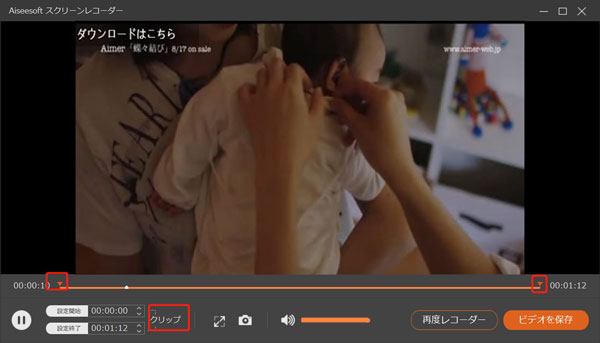
録画を保存
「完全無料」オンラインTELASAレンタル動画を録画
Aiseesoft フリー 動画録画は、完全無料の動画録画ツールで、パソコンの画面、音声を録画・録音できます。簡単にオンライン動画、アニメ、ドラマなどのビデオを録画、共有できます。Aiseesoft フリー 動画録画は様々な画面をキャプチャできます。これを使用して、ゲームプレイを録画、オンライン会議を録画、漫画などを録画できます。
メリット
- 「Aiseesoft フリー 動画録画」は完全に無料のスクリーンレコーダーです。お金をかけずにサービスを楽しむことができます。
- 自由に録画品質を選択できます。「設定」には、劣、低、中等、高いといくつかの品質オプションがあります。
- 「設定」には、WMV、MP4など、いろいろな出力形式があるので、おニーズに応じて自由に選択できます。
ステップ 1動画を選択
まず、TELASAの公式サイトを開き、上のメニューからレンタルボタンを選択して保存したい動画を購入して再生します。
ステップ 2録画を開始
次は、Aiseesoft フリー 動画録画をクリックして、開きます。「録画スタート」をクリックしてランチャーをダウンロード、PCにインストールします。おニーズに応じて録画範囲などを選択します。それから、「REC」をクリックして録画を開始します。
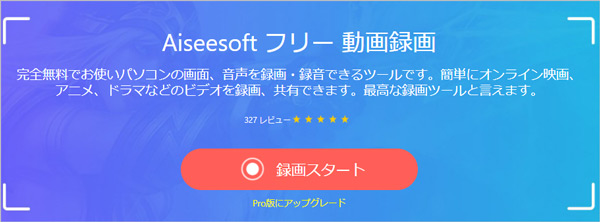
Aiseesoft フリー 動画録画を開く
ステップ 3動画を保存
「録画終了」ボタンをクリックして、録画を終了します。その後、「録画履歴」で録画したものをプレビューできます。
「簡単」TELASAで動画をダウンロード
TELASA自体にダウンロード機能があります。動画をダウンロードすることで、ネットワークの状態に関係なく動画を視聴できます。TELASA から動画をダウンロードする場合、動画の一部しかダウンロードできません。ダウンロード視聴期限が切れると再生時に「ご視聴いただける期間が終了しました」と表示されて、動画が自動削除されます。
 メリット
メリット
- 1.簡単な操作で、動画をTELASA に直接ダウンロードできます。
- 2.動画をダウンロードするときに、画質の「HD」「高画質」「標準」「低画質」を選びできます。
- 3.ダウンロードした動画はオフラインでも視聴でき、WIFIに接続していなくても通信量はほぼゼロです。
 デメリット
デメリット
- 1.最大 5 つのビデオを同じデバイスにダウンロードできます。さらに作品をダウンロードしたい場合は、ダウンロードした動画のみを削除してからダウンロードします。
ステップ 1. まず、App Atore または Google Play で TELASA アプリをダウンロードしてインストールします。アカウントにログイン後、レンタルビデオを購入できます。
ステップ 2. レンタルビデオを開き、画面にある「ダウンロード」ボタンをタップして画質を選択して、動画のダウンロードが始まります。動画がダウンロードされると、デバイスに保存されます。
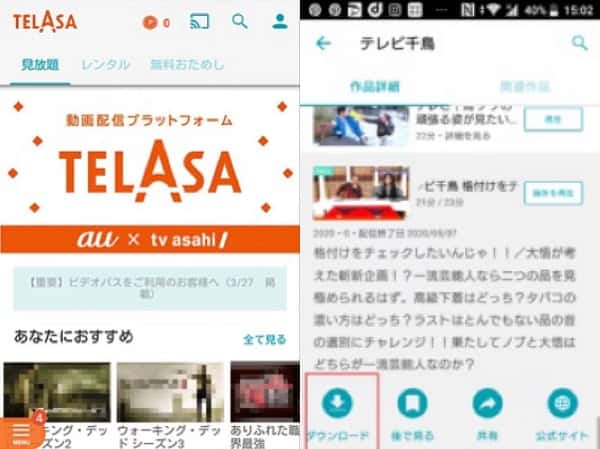
録画をダウンロード
よくある質問(FAQ)
質問 1:TELASAとは?
答え 1:TELASAとは月額618円でドラマ、バラエティ、アニメ、特撮、映画などを好きな時に好きなだけ見ることができる動画配信サービスです。TELASAは、スマートフォン・タブレット・パソコン・テレビなどマルチデバイスで楽しめます。スマートフォンで見ていた映画の続きを、パソコンやタブレット、テレビで楽しむことも可能です。
質問 2:TELASAレンタル動画を録画するとき、注意点は何か?
答え 2:1. 1アカウントにつき、1台のデバイスにダウンロードが可能です。 2. ダウンロード動画には視聴期限があります。 3. 動画をダウンロードして SD カードに保存することはできません。
質問 3:TELASAの動画をダウンロードできない原因?
答え 3:TELASAの動画をダウンロードできないときは以下の原因を確認してみてください。 1. ダウンロードできない作品もあります。 2. ダウンロード制限を超えました。 3. 複数のデバイスでビデオをダウンロードできません。 4. パソコンから動画をダウンロードできません。
まとめ
ここまで、TELASAから動画を保存するツールを紹介します。TELASAから動画を保存する場合は、TELASA から直接動画をダウンロードする方法、スクリーンレコーダーまたはオンラインツールのいずれかを選択できますが、ダウンロードする動画の数に制限がなく、動画を高画質で保存ため、Aiseesoft スクリーンレコーダーを使用することをお勧めします。Aiseesoft スクリーンレコーダーは TELASAレンタル動画の録画はもちろん、ゲームを録画したり、スカパーオンデマンド動画を録画したりすることもできます。
 Aiseesoft スクリーンレコーダー
Aiseesoft スクリーンレコーダー
- 予約録画機能を使用して、事前に録画の開始時間、停止時間の設定ができる
- パソコン画面の音だけでなく、マイクの音声も録音可能、ウェブカメラの映像も同時に録画できる
- デスクトップの任意の範囲を指定して録画ができる
- 動画編集機能が豊富で、注釈としてテキストや字幕などを簡単に挿入できる
